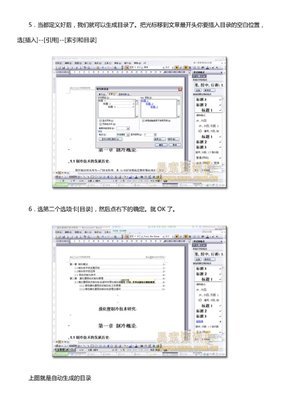很多时候我们都会用到Word的”自动生成目录“这一个功能,现在使用比较大众的是word2010,那么下面就由小编给大家分享下word2010自动生成目录的技巧,希望能帮助到您。
word2010自动生成目录的步骤如下:步骤一:打开一个已经编辑好的文档,给文档的各级标题添加”标题样式“,首先添加”一级标题“。
步骤二:按添加一级标题的方法添加”二级标题“、三级标题等。
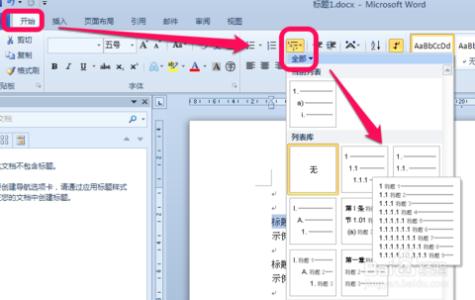
步骤三:按照上面的方法把各级标题添加好,下面就开始自动生成目录。
步骤四:将光标移到Word中需要生成目录的地方,点击”引用“→”Word左上角“目录”。
步骤五:选择相应的目录形式后,即可生成目录。
步骤六:若文档重新做了编排,再次生成目录时,直接“更新目录”即可。
 爱华网
爱华网